Hoe Discord blijft crashen probleem op Windows-computers op te lossen
Bijgewerkt Januari 2023: Krijg geen foutmeldingen meer en vertraag je systeem met onze optimalisatietool. Haal het nu op - > deze link
- Download en installeer de reparatietool hier.
- Laat het uw computer scannen.
- De tool zal dan repareer je computer.
Discord is zeer populaire software die miljoenen gamers elke dag gebruiken.Hiermee kunt u sms'en, audioberichten versturen, audio- en videogesprekken voeren en inhoud op uw scherm delen.Discord kan worden gebruikt op desktops, mobiele telefoons, en zelfs de Xbox.
Voor sommige mensen kan Discord een gewoon programma zijn dat aan het begin van de dag al draait en prima zou moeten werken.Het kan echter gebeuren dat het programma gewoon mislukt.In dit artikel zullen we uitleggen hoe je het probleem oplost van Discord dat herhaaldelijk crasht.
Wat veroorzaakt dat Discord "herhaaldelijk crasht"?
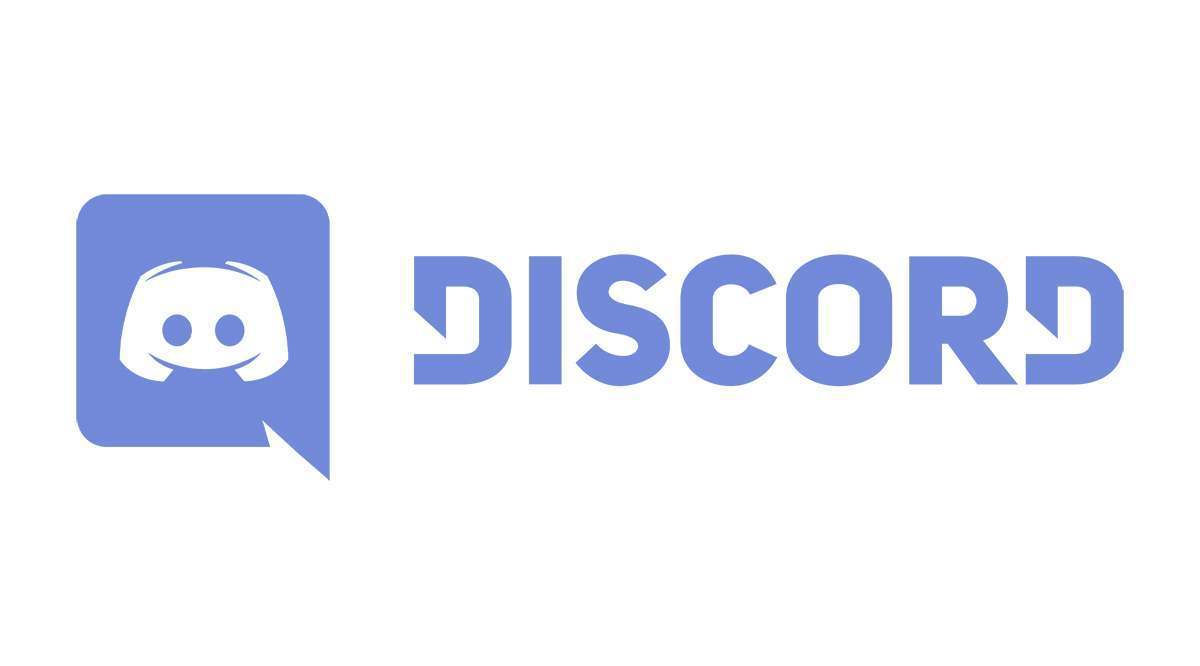
Het is niet ongewoon dat bestanden beschadigd raken.Beschadigde bestanden kunnen ervoor zorgen dat het programma zich niet goed gedraagt, en dit kan een van die gevallen zijn.Bestanden in de map AppData kunnen de oorzaak zijn van dit probleem, en het verwijderen van deze map en enkele andere bestanden zal het probleem oplossen als het veroorzaakt wordt door deze map.
Belangrijke opmerkingen:
U kunt nu pc-problemen voorkomen door dit hulpmiddel te gebruiken, zoals bescherming tegen bestandsverlies en malware. Bovendien is het een geweldige manier om uw computer te optimaliseren voor maximale prestaties. Het programma herstelt veelvoorkomende fouten die kunnen optreden op Windows-systemen met gemak - geen noodzaak voor uren van troubleshooting wanneer u de perfecte oplossing binnen handbereik hebt:
- Stap 1: Downloaden PC Reparatie & Optimalisatie Tool (Windows 11, 10, 8, 7, XP, Vista - Microsoft Gold Certified).
- Stap 2: Klik op "Start Scan" om problemen in het Windows register op te sporen die PC problemen zouden kunnen veroorzaken.
- Stap 3: Klik op "Repair All" om alle problemen op te lossen.
Veel gebruikers hebben problemen gehad na het updaten van Discord.Het is niet ongewoon om fouten te krijgen na een update, dus dit zou een van hen kunnen zijn.Een van deze fouten kan verband houden met de audio/video modules van de toepassing.Dit is het meest waarschijnlijk als het probleem zich voordoet tijdens spraak/video-oproepen.
Hoe kan ik het "Discord blijft crashen" probleem oplossen?

Hardware versnelling uitschakelen
- Open de Discord client en ga naar instellingen.
- In het linkerdeelvenster, selecteer "Uiterlijk".
- Schakel in het rechterdeelvenster de knop naast Hardwareversnelling uit onder ADVANCED.
Compatibiliteitsmodus uitschakelen
- Sluit de Discord client volledig.
- Klik met de rechtermuisknop op het bureaubladpictogram van Discord en selecteer Eigenschappen.
- Klik op het tabblad Compatibiliteit en schakel de optie Dit programma in compatibiliteitsmodus uitvoeren uit.
- Klik op Toepassen en OK om uw wijzigingen op te slaan.
- U kunt dan de toepassing opnieuw starten en zien of de Discord crash is opgelost.
Opnieuw installeren van Discord
- Druk op Windows + R om het dialoogvenster Uitvoeren te openen.
- Typ appwiz.CPL en klik op OK om het venster Programma's en onderdelen te openen.
- Selecteer Discord en klik op Uninstall om dit programma te verwijderen.
- Typ in het dialoogvenster Uitvoeren %AppData% en druk op Enter.
- Klik met de rechtermuisknop op de Discord map en selecteer Uninstall om alle gerelateerde gegevens van uw computer te verwijderen.
- Ga naar de officiële Discord website om de laatste versie te downloaden en installeer deze volgens de bovenstaande instructies.
- Start Discord opnieuw op.
Wis Discord cache
- Sluit Discord en druk op Windows + E om Bestandsbeheer te openen.
- Kopieer en plak %AppData%discord in de adresbalk en druk op Enter.
- In de Discord map, verwijder de twee mappen Cache en Local Memory.
- Sluit nu Bestandsbeheer af en start Discord opnieuw op.
Vaak gestelde vragen
Wat betekent het als je Discord blijft crashen?
Misschien gebruikt u de verkeerde of verouderde apparaatstuurprogramma's.Het bijwerken van de drivers lost dit probleem meestal op.Geheugenproblemen: Als uw mobiele apparaat vastloopt, moet u uw geheugen controleren.Voor sommige Discord-functies is mogelijk extra geheugen nodig.
Wat moet ik doen als Discord blijft crashen?
Probeer alle plug-ins te verwijderen en "opnieuw op te starten"Discord.Discord crashes worden meestal veroorzaakt door een plugin.Als u de plugin update, kan het zijn dat deze niet compatibel is met BetterDiscord.Als gevolg hiervan zal Discord uitgeschakeld zijn totdat je de plugin verwijdert die het probleem veroorzaakte.
Hoe maak ik Discord's cache leeg?
- Open het Start menu en zoek %appdata%.
- Open de map %appdata% en zoek Discord.
- Selecteer de mappen "Cache", "Code Cache" en "GPUCache".
- Klik met de rechtermuisknop en selecteer Verwijderen.

